Perbaiki Apex Legends Tidak Dapat Terhubung ke Server EA
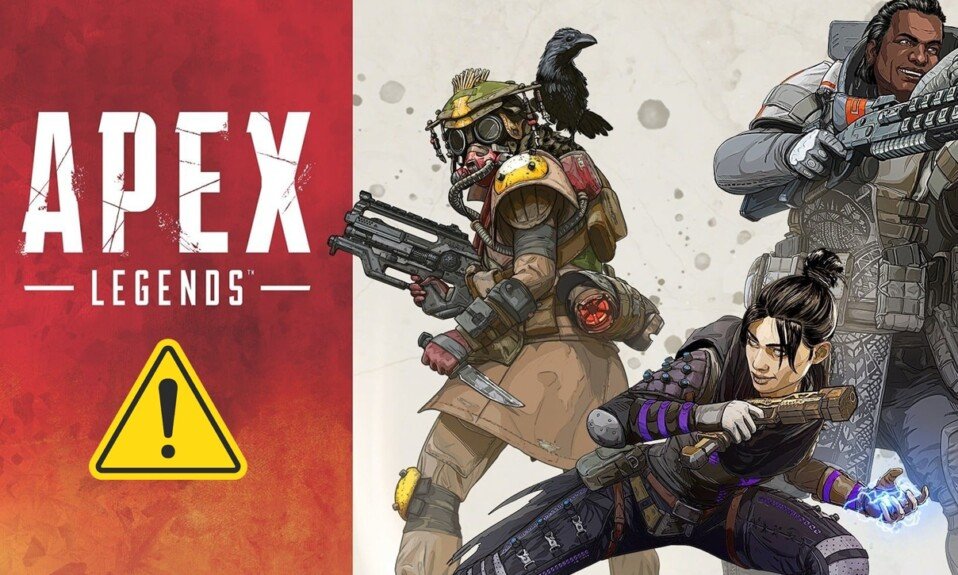
Apex Legends adalah gim video online yang(online video game) disukai oleh para gamer di seluruh dunia. Anda dapat menghabiskan waktu luang(leisure time) Anda bermain game petualangan ini. Namun, banyak pengguna menghadapi Apex yang tidak dapat menghubungkan kesalahan selama bermain game. Jika Anda juga menghadapi kesalahan yang sama, maka Anda berada di tempat yang tepat! Kami membawa panduan sempurna yang akan membantu Anda memperbaiki Apex Legends tidak dapat terhubung ke kesalahan server EA . (EA server)Mungkin ada beberapa alasan yang menyebabkannya, seperti:
- Server EA offline
- Lalu lintas jaringan yang tinggi di server
- Masalah dengan pengaturan perute atau perute(router or router settings)
- Kecepatan koneksi internet(internet connection speed) tidak memadai
- Blokir dengan Windows Firewall
- OS Windows yang kedaluwarsa
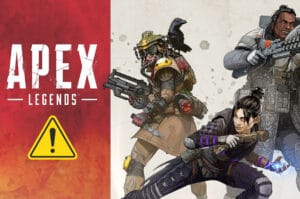
Cara Memperbaiki Apex Legends Tidak Dapat Terhubung ke Server EA(How to Fix Apex Legends Unable to Connect to EA Servers)
Catatan:(Note: ) Sebelum mencoba metode yang dibahas dalam artikel ini, periksa status Server(Server status ) game di situs web resmi Apex Legends(Apex Legends official website) , seperti yang ditunjukkan.
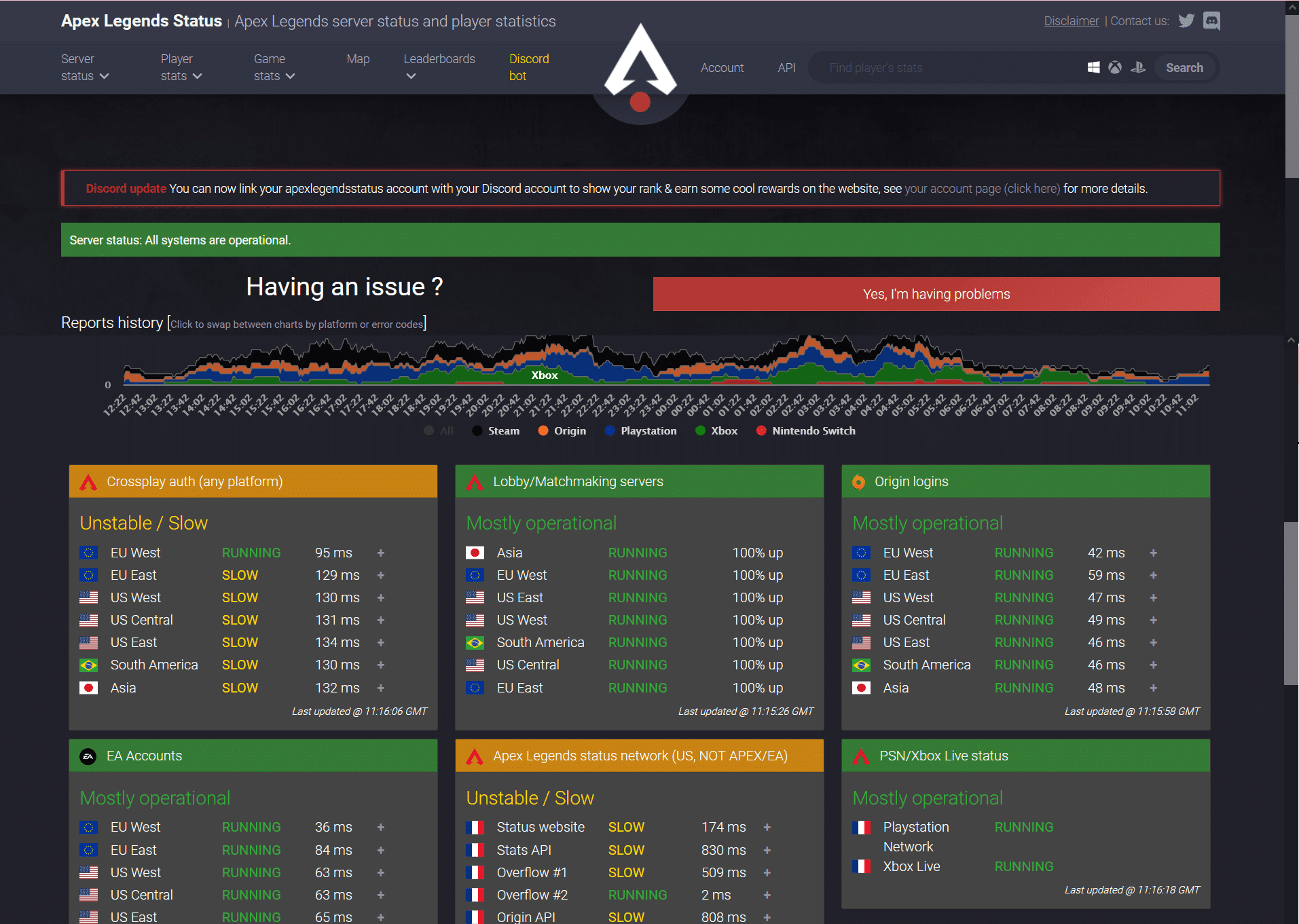
Pemeriksaan Awal untuk Memperbaiki Masalah Apex Legends Tidak Dapat Terhubung
(Preliminary Checks to Fix Apex Legends Unable to Connect Issue
)
Sebelum Anda mulai dengan pemecahan masalah,
- Pastikan konektivitas internet stabil(Ensure stable internet connectivity) . Jika diperlukan, gunakan koneksi ethernet(ethernet connection) sebagai pengganti jaringan nirkabel(wireless network) . Baca juga Cara(How) Mengatasi Masalah Konektivitas Jaringan(Troubleshoot Network Connectivity Problems) di Windows 10 .. Baca Juga Cara(How) Mengatasi Masalah Konektivitas Jaringan(Troubleshoot Network Connectivity Problems) di Windows 10 ..
- Restart PC Anda(Restart your PC) untuk menyingkirkan gangguan kecil.
- Selain itu, restart atau (restart or) reset router Anda(reset your router) jika perlu.
- Periksa persyaratan sistem minimum(Check minimum system requirements) agar game berfungsi dengan baik.
- Masuk sebagai administrator(Log in as an administrator) dan kemudian, jalankan game. Jika ini berhasil, ikuti Metode 1(Method 1) untuk memastikan game berjalan dengan hak administratif setiap kali Anda meluncurkannya.
Metode 1: Masuk ke Game Lain(Method 1: Log into Another Game)
Terkadang, kesalahan di akun Anda dapat mencegah Anda masuk atau memuat game Anda. Ini membatasi koneksi Anda dengan server EA. Jika Anda memiliki game EA lain(another EA game) di perangkat Anda, coba masuk ke game dengan akun EA(EA account) yang sama .
- Jika Anda berhasil masuk ke game lain menggunakan akun EA(EA account) yang sama , maka ini menunjukkan bahwa masalahnya bukan pada akun EA(EA account) Anda . Dalam hal ini, terapkan metode lain yang dibahas dalam artikel ini.
- Jika Anda menghadapi masalah pemuatan yang sama dengan game lain, ini menunjukkan bahwa Anda memiliki masalah dengan akun EA(EA account) Anda . Hubungi dukungan EA(EA support) dalam kasus ini.
Metode 2: Ubah Pengaturan Tanggal & Waktu(Method 2: Change Date & Time Settings)
Koneksi Anda dengan server game(game server) akan sering terputus ketika Anda memiliki pengaturan tanggal dan waktu(date and time settings) yang salah . Mungkin saja Anda telah mengubah tanggal dan waktu(date and time) normal untuk mengubah pengaturan dalam game, tetapi lupa mengembalikan pengaturan ke normal. Jika ini situasinya, maka perbedaan waktu antara kerangka waktu konsol dan server EA(console and EA server time frames) akan menyebabkan gangguan pada koneksi jaringan(network connection) . Oleh karena itu(Hence) , selalu ikuti pengaturan otomatis tanggal dan waktu(date and time) alih-alih pengaturan manual untuk memperbaiki Apex Legends tidak dapat terhubung ke masalah server EA:
1. Tekan Windows + I keys bersamaan untuk membuka Pengaturan Windows(Windows Settings) .
2. Klik Time & Language , seperti yang disorot.

3. Aktifkan sakelar(On) untuk Atur waktu Secara Otomatis(Set time Automatically) , seperti yang ditunjukkan.

4. Nyalakan kembali PC dan luncurkan kembali game.
Baca Juga: (Also Read:) Izinkan atau Cegah Pengguna(Allow or Prevent Users) Mengubah Tanggal dan Waktu(Date and Time) di Windows 10
Metode 3: Tutup Semua Aplikasi Latar Belakang(Method 3: Close All Background Applications)
Mungkin ada banyak aplikasi yang berjalan di latar belakang. Ini akan meningkatkan penggunaan CPU dan memori(CPU and memory usage) , sehingga memengaruhi kinerja game dan PC. Ikuti langkah-langkah yang disebutkan di bawah ini untuk memperbaiki Apex Legends tidak dapat terhubung dengan menutup tugas latar belakang:
1. Tekan tombol Windows(Windows key) , ketik task manager , dan klik Open .

2. Di sini, di tab Proses(Processes) , cari tugas yang tidak perlu yang(unnecessary tasks) berjalan di latar belakang.
Catatan(Note) : Lebih suka memilih program pihak ketiga dan hindari memilih layanan Windows dan Microsoft(selecting Windows and Microsoft services) .
3. Klik kanan pada aplikasi(app) yang sedang berjalan (misalnya Google Chrome ) dan pilih Akhiri tugas(End task) seperti yang digambarkan di bawah ini.

Metode 4: Perbarui Game Apex Legends(Method 4: Update Apex Legends Game)
Itu selalu penting bahwa permainan menjalankannya versi terbaru untuk menghindari konflik. Oleh karena itu, setelah pembaruan, Anda mungkin dapat memperbaiki kesalahan Apex Legends yang tidak dapat terhubung. Biasanya, pembaruan akan diatur secara otomatis. Namun, jika Anda memiliki masalah atau kesalahan(issue or glitch) dengan gim Anda, Anda harus memperbaruinya secara manual.
Catatan:(Note:) Ikuti langkah-langkahnya sesuai dengan platform game(gaming platform) . Kami telah menggunakan Steam Client untuk tujuan ilustrasi.
Jika ada pembaruan baru yang tersedia untuk gim Anda, itu akan ditampilkan di beranda Steam(Steam home page) itu sendiri. Cukup klik tombol UPDATE yang ditunjukkan disorot.

Selain itu, ikuti langkah-langkah ini untuk mengaktifkan fitur pembaruan otomatis untuk game Steam :
1. Luncurkan Steam dan arahkan ke LIBRARY , seperti yang ditunjukkan.

2. Kemudian, klik kanan pada Game dan pilih opsi Properties… .

3. Sekarang, alihkan ke tab PEMBARUAN(UPDATES ) dan pilih Selalu perbarui game ini(Always keep this game updated) dari menu tarik-turun PEMBARUAN OTOMATIS , seperti yang digambarkan di bawah ini.(AUTOMATIC UPDATES)

Setelah pembaruan, periksa apakah masalah koneksi server game(game server connection issue) telah diperbaiki. Jika tidak, coba perbaikan berikutnya.
Baca Juga:(Also Read:) Di Mana Game Steam Diinstal?
Metode 5: Perbarui Windows(Method 5: Update Windows)
Jika Anda tidak menggunakan PC Anda dalam versi yang diperbarui, maka file dalam sistem tidak akan kompatibel dengan file game yang menyebabkan Apex tidak dapat terhubung kesalahan. Berikut cara memperbarui sistem operasi Windows :
1. Tekan tombol Windows(Windows key) , ketik Periksa pembaruan(Check for updates) di Bilah Pencarian,(Search Bar,) dan klik Buka(Open) .
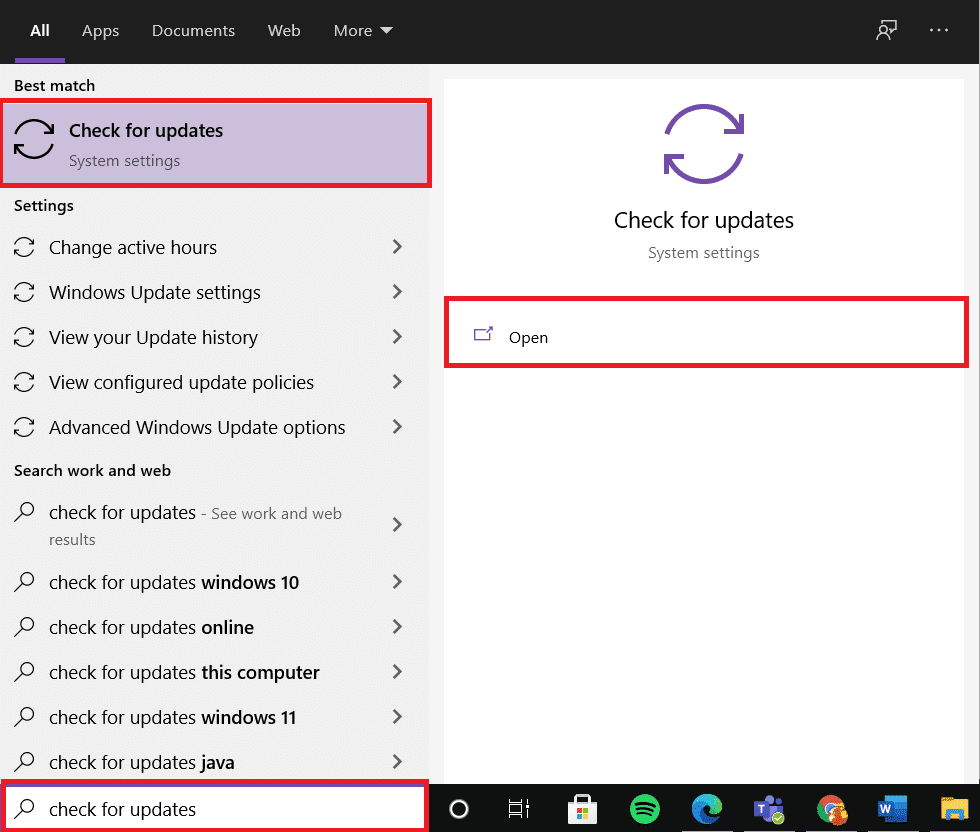
2. Klik tombol Periksa Pembaruan(Check for Updates) dari panel kanan.

3A. Klik Instal Sekarang(Install Now) untuk mengunduh dan menginstal pembaruan terbaru yang tersedia.
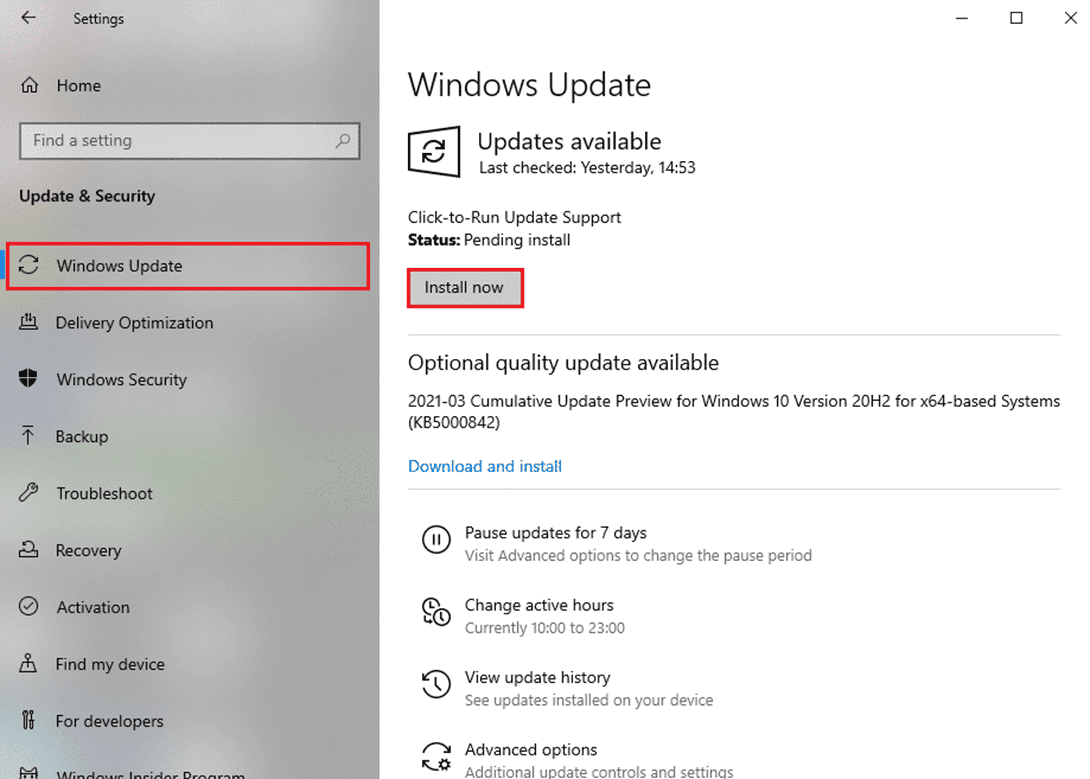
3B. Jika Windows Anda sudah up-to-date, maka akan muncul pesan You're up to date .

4. Mulai ulang PC Windows(Windows PC) Anda dan periksa apakah masalah telah teratasi sekarang.
Metode 6: Izinkan Game Melalui Windows Defender Firewall
(Method 6: Allow Game Through Windows Defender Firewall
)
Windows Defender Firewall bertindak sebagai filter di sistem Anda. Ini memindai informasi yang masuk ke PC Windows(Windows PC) Anda dan berpotensi memblokir detail berbahaya yang dimasukkan ke dalamnya. Namun, program tertentu juga diblokir oleh Firewall . Oleh karena itu(Hence) , Anda disarankan untuk menambahkan pengecualian permainan yang diizinkan melalui firewall seperti yang dijelaskan di bawah ini:
1. Ketik Windows Defender Firewall di bilah pencarian Windows(Windows search) dan buka dari hasil pencarian, seperti yang ditunjukkan.

2. Di sini, klik Izinkan aplikasi atau fitur melalui Windows Defender Firewall(Allow an app or feature through Windows Defender Firewall) .

3. Kemudian, klik Change settings dan centang kotak bertanda Domain, Private & Public for Apex Legends untuk mengizinkannya melalui Firewall.
Catatan:(Note:) Anda dapat mengklik Izinkan aplikasi lain…(Allow another app… ) untuk menelusuri game jika tidak terlihat(t visible) dalam daftar.

4. Terakhir, klik OK untuk menyimpan perubahan dan restart perangkat Anda.
Sebagai alternatif, baca panduan kami tentang Cara Menonaktifkan (How)Windows 10 (Disable Windows 10) Firewall untuk menonaktifkannya sementara selama bermain game.
Metode 7: Hapus File Cache & Temp Game
(Method 7: Delete Game Cache & Temp Files
)
Jika komputer Anda memiliki file konfigurasi dan pengaturan yang(configuration and setting files) rusak , Anda mungkin menemukan kesalahan Apex Legends tidak dapat terhubung. Namun, Anda dapat menghapus file konfigurasi yang rusak dengan menghapus data dari folder App Data dan Local App Data(App Data and Local App Data folder) sebagai berikut:
1. Di kotak Pencarian Windows(Windows Search box) , ketik %appdata% dan klik Buka(Open ) untuk membuka folder AppData Roaming .

2. Cari folder Apex Legends dan klik kanan di atasnya. Kemudian, pilih Hapus(Delete) , seperti yang ditunjukkan.
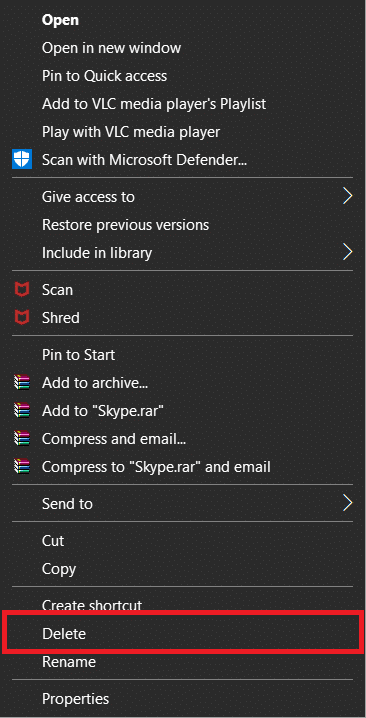
3. Sekali lagi, tekan tombol Windows(Windows key) , ketik %LocalAppData% dan klik Open untuk menavigasi ke folder AppData Lokal .(AppData Local)
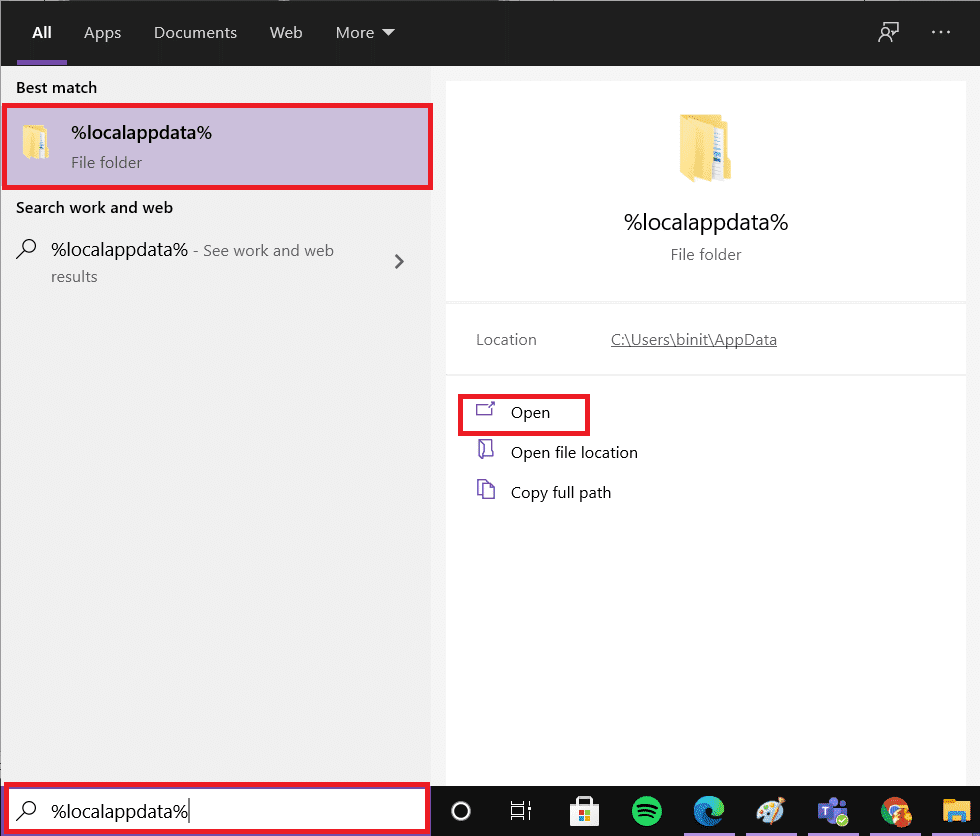
4. Cari folder Apex Legends dan klik kanan di(–) atasnya. Kemudian pilih Hapus(Delete) , seperti sebelumnya.
Setelah membersihkan cache game(game cache) , Anda dapat menghapus file temp sistem dengan mengikuti langkah 5-8.
5. Cari %temp% di Search Bar, dan klik Open , seperti yang ditunjukkan.

6. Di sini, pilih semua file dan folder(files and folders) dengan menekan tombol Ctrl + A keys bersamaan dan kemudian klik kanan pada file yang dipilih.
7. Pilih opsi Hapus(Delete ) untuk menghapus semua file sementara.

8. Terakhir, buka Desktop dan klik kanan pada Recycle Bin. Pilih opsi Empty Recycle Bin untuk menghapus data secara permanen dari PC Windows Anda.

Metode 8: Nonaktifkan Klien VPN(Method 8: Disable VPN Client)
Jika Anda menggunakan klien VPN(VPN client) , coba nonaktifkan atau hapus instalannya sepenuhnya dari sistem dan periksa apakah kesalahan Apex tidak dapat terhubung telah diperbaiki atau tidak.
1. Klik Mulai(Start) dan ketik pengaturan VPN(VPN settings) , lalu klik Buka(Open) .
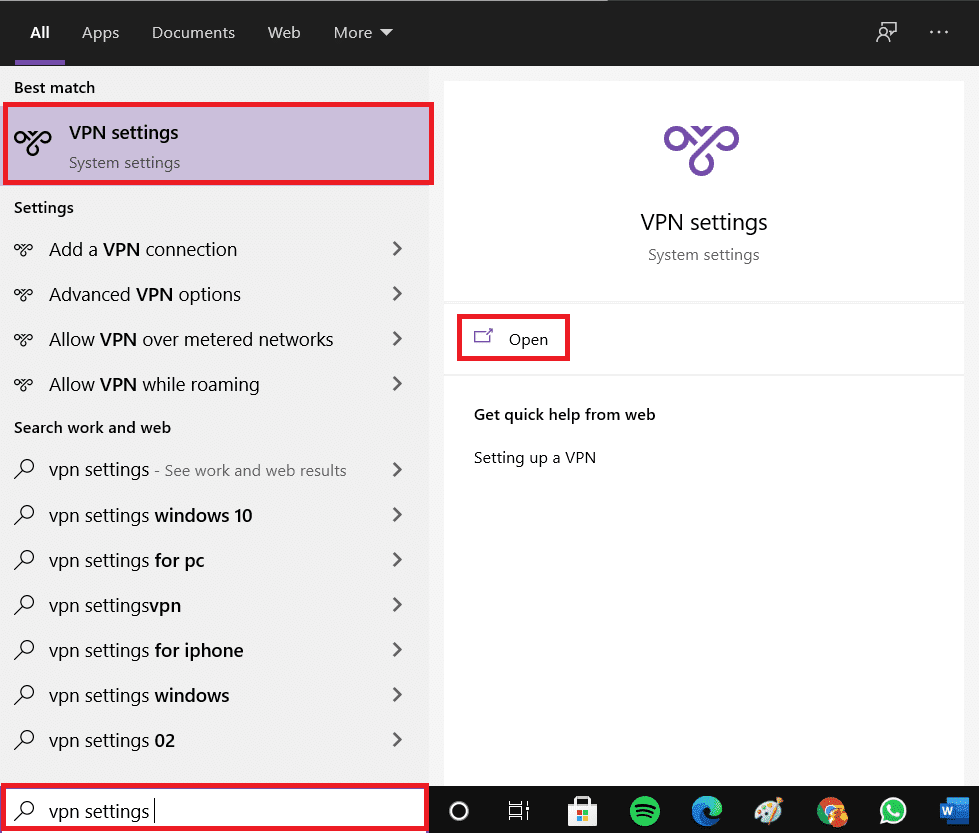
2. Di sini, matikan VPN di bawah Opsi Lanjutan(Advanced Options) , seperti yang ditunjukkan.
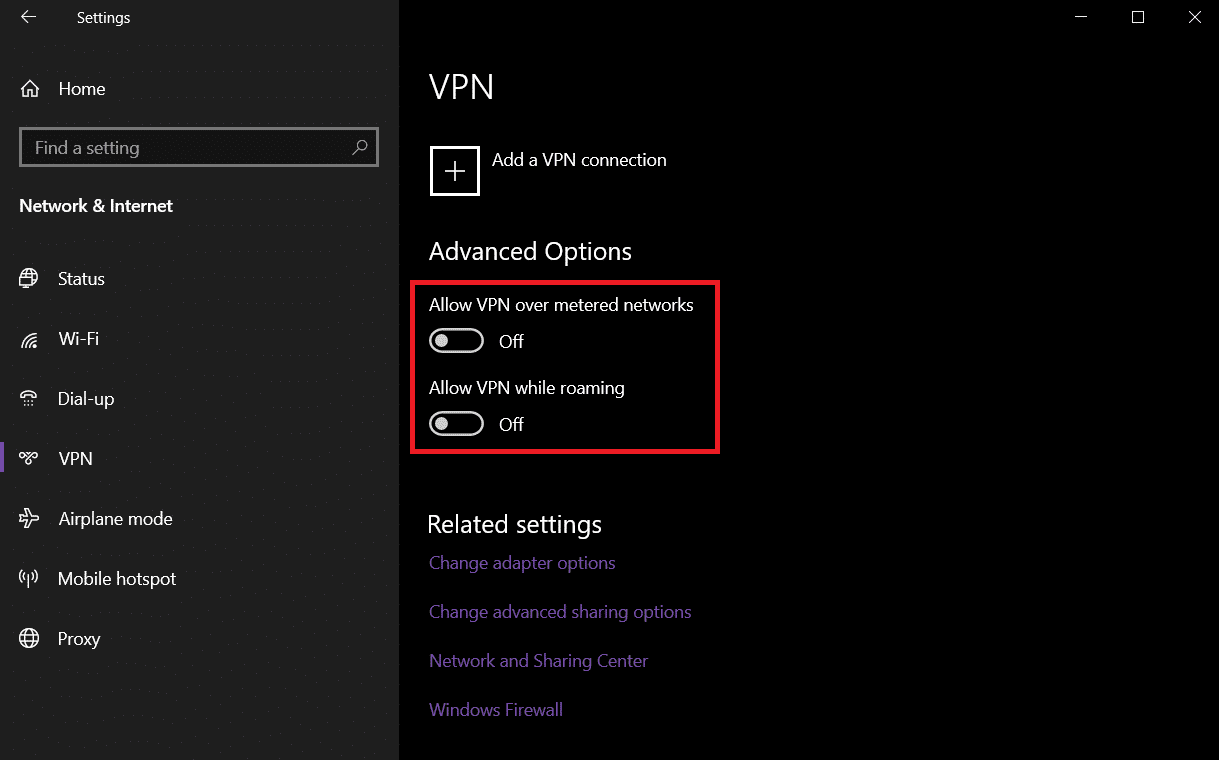
Baca Juga :(Also Read:) Cara Setting VPN di Windows 10
Metode 9: Ubah Pengaturan Server DNS(Method 9: Change DNS Server Setting)
Anda dapat memperbaiki tidak dapat terhubung ke masalah Apex(Apex issue) server EA dengan mengubah pengaturan DNS , seperti yang dibahas di bawah ini:
1. Tekan tombol Windows , ketik Status Jaringan(Network) , dan klik Buka(Open) .
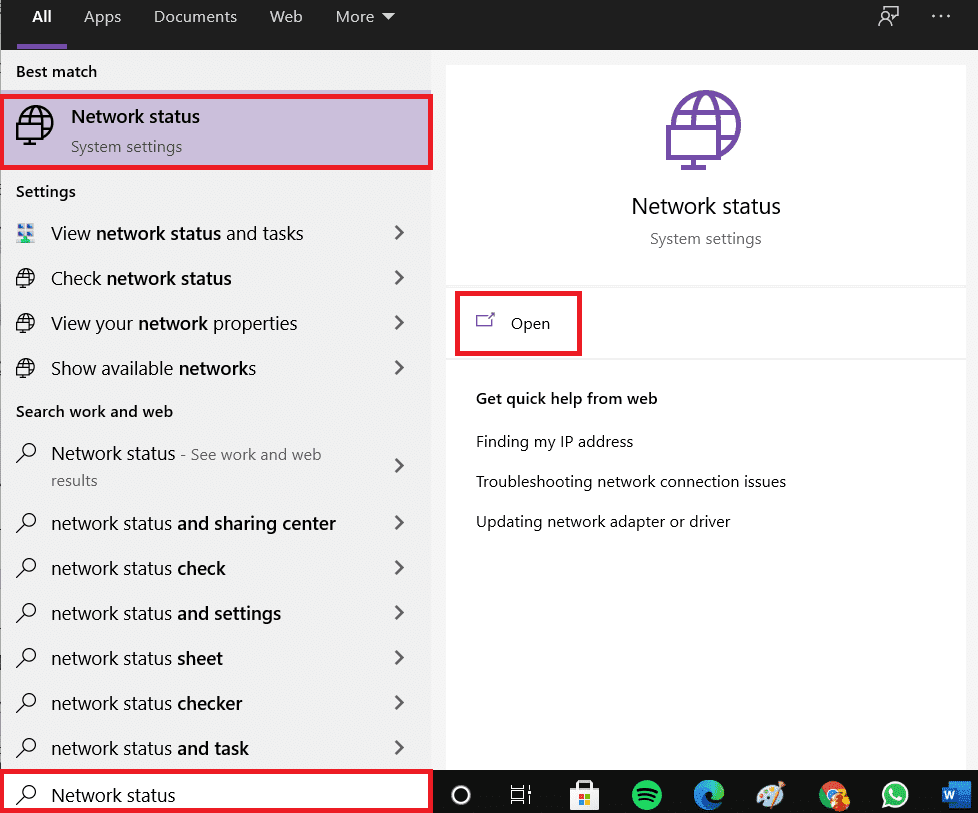
2. Sekarang, buka Ubah opsi adaptor.(Change adapter options. )
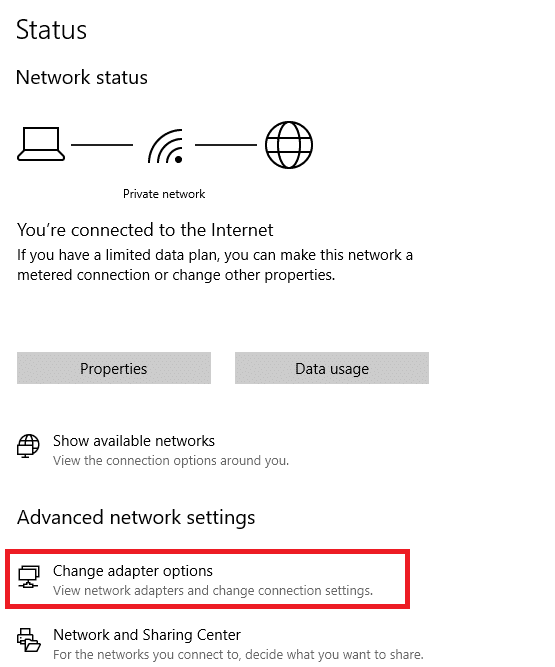
3. Di sini, klik kanan pada koneksi jaringan(network connection ) Anda (misalnya Wi-Fi ) dan klik Properties , seperti yang ditunjukkan.

4. Di jendela Wi-Fi Properties , pilih Internet Protocol Version 4(TCP/IPv4) dan klik Properties.
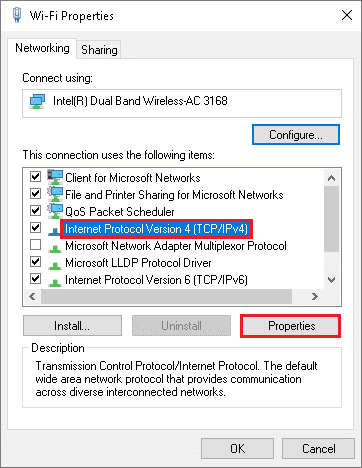
5. Pilih Gunakan opsi alamat server DNS berikut.(Use the following DNS server addresses option. )
6. Kemudian, masukkan nilai yang disebutkan di bawah ini di bidang yang diberikan seperti yang ditunjukkan.
Server DNS pilihan: 8.8.8.8 (Preferred DNS server: 8.8.8.8)
Server DNS alternatif: 8.8.4.4(Alternate DNS server: 8.8.4.4)
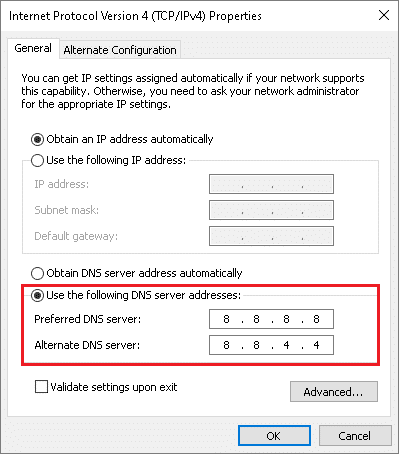
7. Selanjutnya, pilih Validasi pengaturan saat keluar(Validate settings upon exit) dan klik OK .
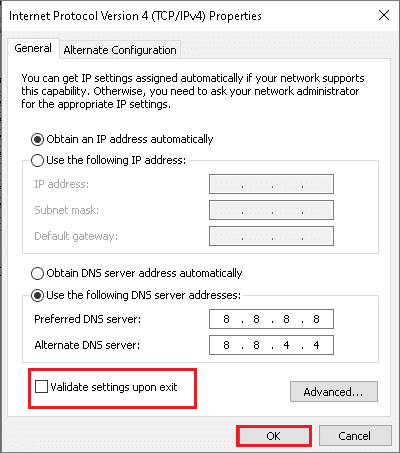
Metode 10: Hubungi EA untuk Dukungan Teknis(Method 10: Contact EA for Technical Support)
Jika Anda masih menghadapi kesalahan tersebut, maka opsi terakhir adalah menghubungi EA untuk mendapatkan dukungan teknis. Hubungi mereka dengan mengunjungi situs web resmi(official website) mereka , dan Anda mungkin menerima bantuan dalam waktu 25 menit dari kueri langsung.
Direkomendasikan:(Recommended:)
- Perbaiki (Fix)Layar Hitam(Black Screen) Windows 11 dengan Masalah Kursor(Cursor Issue)
- Cara Mengunduh Game Steam(Download Steam Games) di Hard Drive Eksternal(External Hard Drive)
- Perbaiki Kode Kesalahan MHW 50382-MW1
- Cara Mengganti Nama Summoner League(Change League) Of Legends(Legends Summoner Name)
Kami berharap Anda dapat memperbaiki kesalahan Apex Legends tidak dapat terhubung (fix Apex Legends unable to connect) ke EA Server di PC (to EA Server)Windows 10 . Beri tahu kami metode mana yang paling cocok untuk Anda. Juga, jika Anda memiliki pertanyaan atau saran tentang artikel ini, jangan ragu untuk menyampaikannya di bagian komentar di bawah.
Related posts
Perbaiki Tidak Dapat Terhubung ke Server EA di Windows 11
Fix League dari Legends Black Screen di Windows 10
Fix Avast Blocking League dari Legends (LOL)
Fix League dari Legends Frame Drops
Fix League dari Legends Slow Download Problem
Fix Unable KE Delete Temporary Files DI Windows 10
Fix Apex Legend tidak akan terbuka pada PC
Fix Windows 7 Update Tidak Mendownload
Fix Ini salinan Windows tidak Kesalahan asli
Fix Unable untuk menginstal Network Adapter Error Code 28
Fix Steam mengalami kesulitan menghubungkan ke server
Fix Error 0X80010108 Pada Windows 10
Fix Ada masalah dengan security certificate situs ini
Fix Black Desktop Background di Windows 10
Fix Alt+Tab Tidak Bekerja di Windows 10
Fix Task Host Window Prevents Shut Down di Windows 10
Cara Fix PC Won Bukan POST
Cara Fix Scaling untuk Blurry Apps di Windows 10
Fix Windows 10 Taskbar Tidak Menyembunyikan
Fix Windows Computer restart tanpa peringatan
